Cómo verificar la unidad flash de carga o ISO
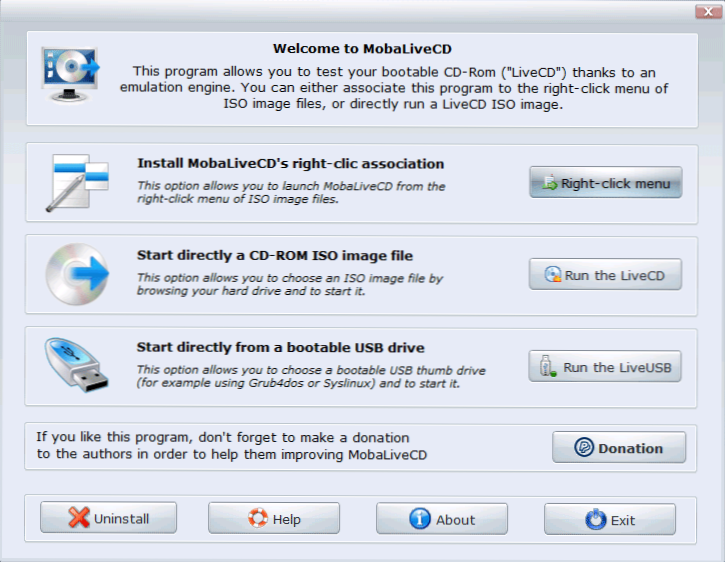
- 4005
- 78
- Elsa Navarro
He escrito repetidamente instrucciones sobre la creación de unidades de arranque, pero esta vez mostraré una forma simple de verificar la unidad flash de carga o la imagen ISO sin cargarlo sin cambiar la configuración del BIOS y sin configurar la máquina virtual.
Algunas utilidades para crear una unidad flash de arranque incluyen herramientas para verificar la unidad USB grabada y, por regla general, se basan en QEMU. Sin embargo, su uso no siempre está claro para un usuario novato. La herramienta considerada en esta revisión no requerirá ningún conocimiento especial para verificar la carga de la unidad flash o ISO de la imagen.
Verificar las imágenes USB e ISO de carga utilizando mobalivecd
Mobalivecd es quizás el programa gratuito más simple para las unidades ISO y flash de carga: no requiere la instalación, la creación de discos duros virtuales, le permite ver dos clics en cómo se realizará la descarga y, si surgen algún error.
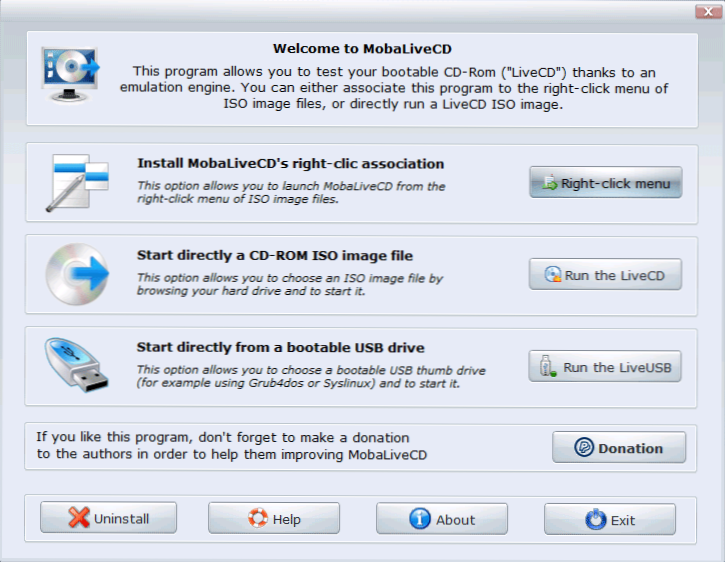
El programa debe lanzarse en nombre del administrador, de lo contrario, al verificar, verá errores. La interfaz del programa consta de tres puntos principales:
- Instale la asociación Mobalivecd Right -Hicking - se suma al menú contextual ISO para la carga rápida de ellos (opcional).
- Comience directamente el archivo de imagen ISO de CD -Rom: iniciar la imagen ISO de carga.
- Comience directamente desde una unidad USB de arranque: verifique la unidad flash de arranque cargándole en un emulador.
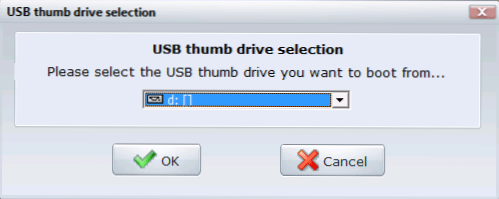
En caso de que se requiera ISO para probar la imagen, será suficiente para indicar el camino hacia ella. De manera similar con una unidad flash, solo indique la letra de la unidad USB.
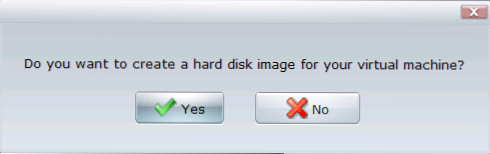
En la siguiente etapa, se propondrá crear un disco duro virtual, pero no es necesario hacer esto: averiguar si la carga es exitosa sin este paso.
Inmediatamente después de esto, la máquina virtual se iniciará y la carga comenzará con la unidad flash especificada o ISO, por ejemplo, en mi caso obtenemos el error del dispositivo sin arranque, ya que la imagen conectada no se está cargando. Y si conecta una unidad flash USB con la instalación de Windows, verá un mensaje estándar: presione cualquier tecla para iniciar desde CD/DVD.
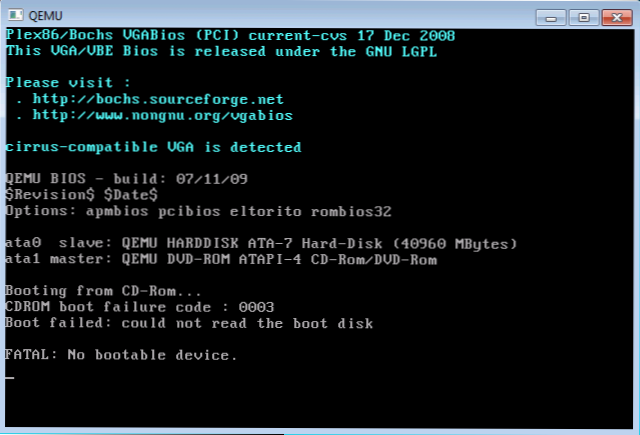
Puede descargar mobalivecd desde el sitio web oficial http: // www.Mobatek.Net/labs_mobalivecd.Html.

